時間:2024-02-06 來源:互聯網 瀏覽量:
筆記本電腦的揚聲器是我們日常使用的重要音頻輸出裝置,然而有時候我們可能會遇到揚聲器沒有聲音的問題,造成這一狀況的原因有很多,可能是硬件故障、驅動問題或者音頻設置不正確等。當我們遇到筆記本電腦揚聲器沒有聲音的情況時,我們應該如何解決呢?在本文中我們將探討一些常見的解決方法,幫助大家迅速解決這個問題,讓我們的筆記本電腦恢複正常的音頻輸出。
方法如下:
1.先打開電腦,然後點擊開始按鈕;

2.之後點擊設置;
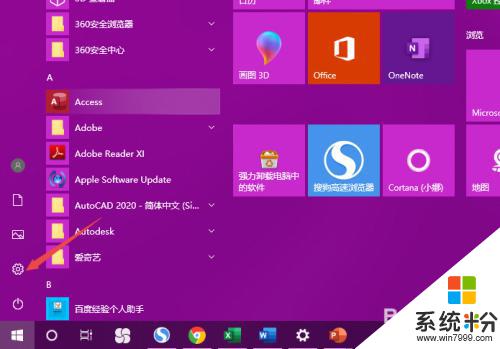
3.然後點擊係統;
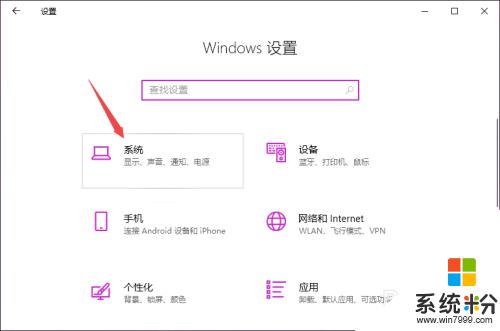
4.之後點擊聲音;

5.然後點擊聲音控製麵板;
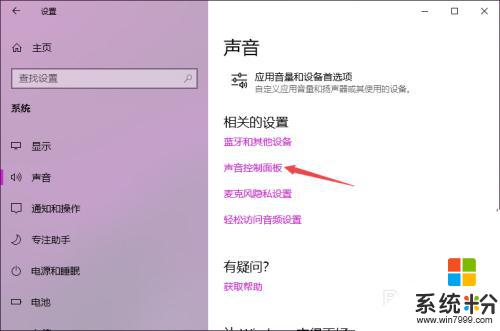
6.之後點擊揚聲器,然後點擊屬性;
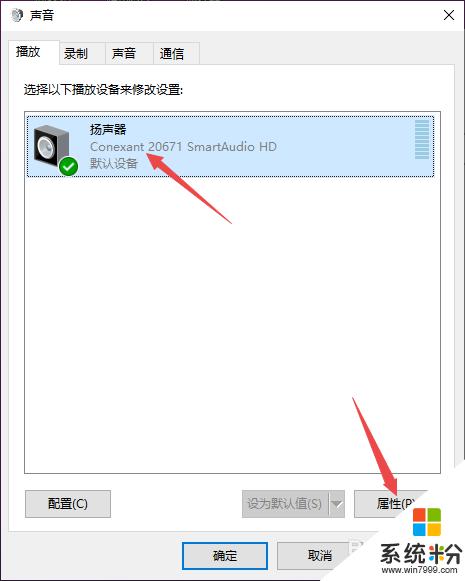
7.之後點擊級別,然後看下是否靜音。靜音的話,先點擊取消掉靜音;
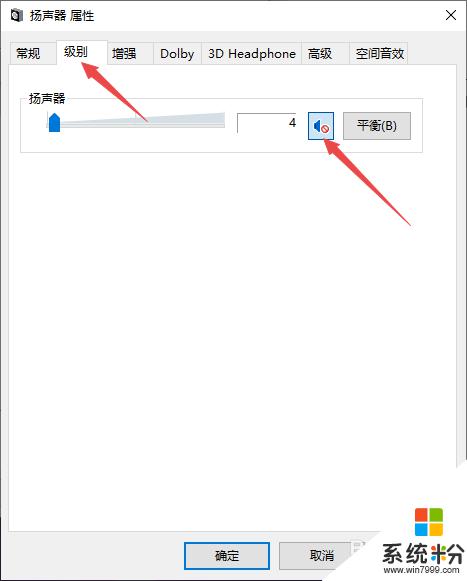
8.然後看下滑動按鈕是否在最左邊,如果在最左邊。向右滑動滑動按鈕;
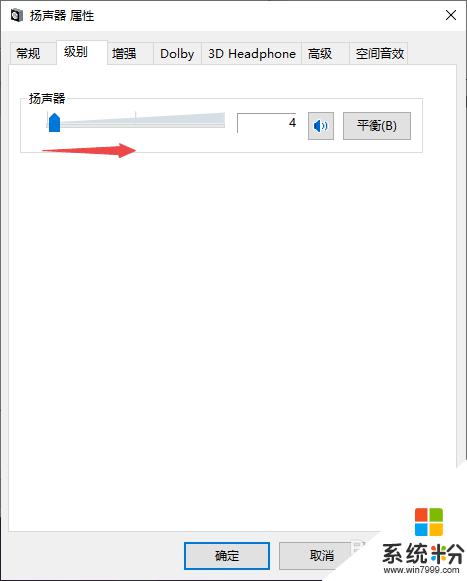
9.之後點擊確定即可。這樣揚聲器就有聲音了。
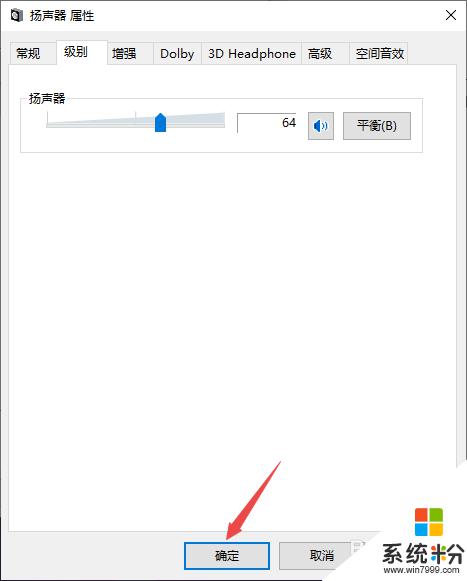
以上就是筆記本電腦揚聲器沒聲音怎麼回事的全部內容,如果有任何疑問,您可以根據小編提供的方法進行操作,希望這些方法能對大家有所幫助。